Innsiktsprofilen til andre hjelper andre med å lære om deg under Webex Meetings eller Webex Webinars (ikke tilgjengelig for webinarer i webcast-visning) uten å måtte vente på introduksjoner. Profilen din kan inneholde tittel-, arbeids- og utdanningshistorikk, koblinger til kontoene dine på sosiale medier og detaljer fra bedriftens interne katalog.
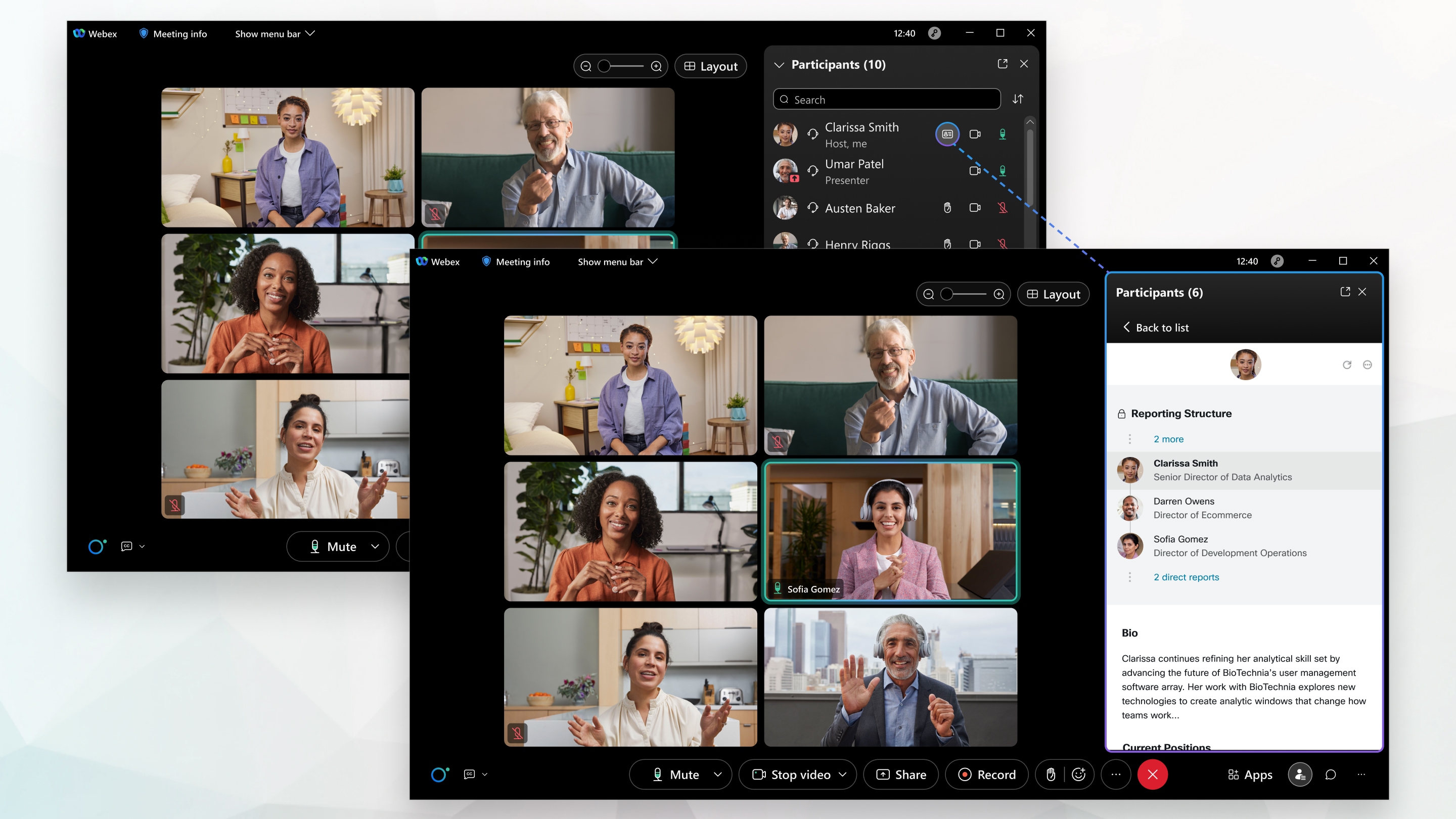
Personers innsiktsprofiler er tilgjengelige i Møter-skrivebordsappen , Webex-appen, Møter-appen for Android eller iOS og Webex-webinarer. Webex-nettstedet og -brukerne må være koblet til Control Hub eller administreres i Control Hub, med katalogsynkronisering aktivert.
Personers innsiktsprofiler i møter og webinarer er tilgjengelige for brukere som blir med på møter og webinarer på USA-baserte klyngesider, og er for øyeblikket bare tilgjengelige på engelsk. Brukere som blir med fra ikke-amerikanske organisasjoner, kan få tilgang til innsiktsprofilene for offentlige personer for alle som er i et møte på et nettsted der personer får innsiktsprofiler aktivert. Denne funksjonen vil snart bli lansert på flere enheter og plattformer.
Hvis du vil ha dyptgående informasjon om personers innsiktsprofiler, kan du se det tekniske dokumentet People Insights Profiles: Creating a Human Collaboration Experience.
Hvis du ikke vil vise profilen din offentlig, kan du skjule profilen din. Hvis du vil ha mer informasjon, kan du se Skjule eller vise innsiktsprofilen til folk i møter og webinarer.
Velg https://people.webex.comRediger profil fra, og gå til trinn 3 nedenfor.
Under et møte eller webinarvelger du Vis Personinnsikt-profilen
 min ved siden av navnet ditt i Deltakere-panelet og går til trinn 3 nedenfor.
min ved siden av navnet ditt i Deltakere-panelet og går til trinn 3 nedenfor.
| 1 | Klikk på navnet ditt øverst til høyre, og velg Min profil. |
||
| 2 | Klikk på Se innsiktsprofilen til personenemine. |
||
| 3 | Skriv inn eller rediger navnet ditt og overskriften du vil inkludere i profilen din, på profilsiden Min personinnsikt. Hvis du vil vise eller skjule overskriften i profilen, velger du Offentlig eller Skjult ved siden av Overskrift-feltet .
Profilen kan allerede inneholde informasjon fra bedriftens interne katalog. Denne informasjonen er ikke synlig for personer utenfor bedriften. Hvis du vil endre denne informasjonen, kan du oppdatere bedriftens interne katalog. Profilen din kan også inneholde offentlig tilgjengelig informasjon som finnes på offentlige nettsteder, for eksempel konferanseprofilsider. |
||
| 4 | Hvis du vil legge til eller endre profilbildet, kan du velge Legg til bilde eller Rediger bilde og følge instruksjonene på skjermen. Hvis du vil skjule eller vise bildet i profilen, kan du velge Skjul bilde eller Vis bilde. |
||
| 5 | Skriv inn eller rediger nåværende og tidligere stillinger, utdanningen din og koblinger til kontoene på sosiale medier som du vil inkludere i profilen din. Velg Legg til gjeldende stilling eller Legg til tidligere stilling for å legge til stillinger. Velg Legg til utdanning for å legge til utdanning. |
||
| 6 | Hvis du vil vise eller skjule en stilling, utdanningen din eller koblingene til sosiale medier, kan du velge Offentlig eller Skjult ved siden av den delen. |
||
| 7 | Hvis du vil slette en stilling, utdanningen din eller koblingene til sosiale medier, kan du velge |
||
| 8 | Velg Lagre. |
||
| 9 | Hvis du vil se endringen i profilen din, kan du velge |
| 1 | Under et møte eller webinarvelger du Se innsiktsprofilen |
||
| 2 | Velg |
||
| 3 | En e-postmelding som inneholder en kobling til opprettelses- eller redigeringssiden, sendes til deg. Velg Fikk den. |
||
| 4 | Sjekk innboksen din og klikk på koblingen i e-posten. E-posten ser omtrent slik ut: |
||
| 5 | Skriv inn eller rediger navnet ditt og overskriften du vil inkludere i profilen din, på profilsiden Min personinnsikt som åpnes i et nytt nettleservindu. Hvis du vil vise eller skjule overskriften i profilen, kan du velge Offentlig eller Skjult ved siden av feltet Overskrift.
|
||
| 6 | Hvis du vil legge til eller endre profilbildet, kan du velge Legg til bilde eller Rediger bilde og følge instruksjonene på skjermen. Hvis du vil skjule eller vise bildet i profilen, kan du velge Skjul bilde eller Vis bilde. |
||
| 7 | Skriv inn eller rediger nåværende og tidligere stillinger, utdanningen din og koblinger til kontoene på sosiale medier som du vil inkludere i profilen din. Velg Legg til gjeldende stilling eller Legg til tidligere stilling for å legge til stillinger. Velg Legg til utdanning for å legge til utdanning. |
||
| 8 | Hvis du vil vise eller skjule en stilling, utdanningen din eller koblingene til sosiale medier, kan du velge Offentlig eller Skjult ved siden av den delen. |
||
| 9 | Hvis du vil slette en stilling, utdanningen din eller koblingene til sosiale medier, kan du velge |
||
| 10 | Velg Lagre. |
||
| 11 | Hvis du vil se endringen i profilen din, kan du gå tilbake til møtet eller hendelsen og velge |
 i den delen.
i den delen. øverst i profilen din.
øverst i profilen din. >
> 
